Beliebte Videodownload-Tipps
- Download Streaming Video: Der ultimative Leitfaden
- 3 Möglichkeiten, Tubi-Videos in hoher Qualität herunterzuladen
- 3 bewährte Methoden zum Herunterladen von Weverse Live
- Laden Sie BBC-Videos herunter [Eine echte funktionierende Methode]
- 3 Möglichkeiten, Kick VODs auf einem PC oder Mac herunterzuladen
Schnelle Antwort:
Sie können eingebettete Videos von verschiedenen Websites herunterladen, indem Sie die Download-Schaltfläche der Website verwenden oder einen Video-Downloader von Drittanbietern wie SurFast Video Downloader, Video Downloader Plus (Chrome-Erweiterung), FastSaveNow und PasteDownload verwenden. Außerdem können Sie sich dafür entscheiden, eingebettete Videos mit einem Bildschirmrekorder wie SurFlex Screen Recorder aufzunehmen.
Das Herunterladen von eingebetteten Videos von Websites ist keine schwierige Aufgabe, solange Sie einen zuverlässigen eingebetteten Video-Downloader finden, der Ihnen hilft. Ich möchte einige praktische Tipps teilen, um Ihnen zu helfen, Streaming-Videos von Websites erfolgreich zu speichern. Indem Sie diesen Tipps folgen, werden Sie in der Lage sein, eingebettete Videos auf Ihrem Computer oder Mobilgerät ohne Probleme herunterzuladen.
Inhaltsverzeichnis
Laden Sie das eingebettete Video direkt von der Website herunter
Obwohl es selten ist, erlauben einige Websites das direkte Herunterladen ihrer Videos, wie zum Beispiel Tumblr, TED und Vimeo (sofern der Herausgeber es zulässt). Daher ist die einfachste Methode, eingebettete Videos zu speichern, die Verwendung der Download-Option, die von der Website selbst bereitgestellt wird. Obwohl die spezifischen Schritte je nach Plattform variieren können, ist dies insgesamt die bequemste Lösung. Hier möchte ich Ihnen einige Beispiele geben:
- Um Tumblr-Videos herunterzuladen, klicken Sie mit der rechten Maustaste auf das Video und wählen Sie Video speichern.
- Um einen TED-Talk herunterzuladen, klicken Sie unter dem Video auf Teilen und dann auf MP4.
- Um eingebettete Videos von Vimeo herunterzuladen, klicken Sie auf die Schaltfläche Herunterladen unter dem Video unten.
Allerdings, wenn die Zielwebsite das Herunterladen von Videos verbietet, benötigen Sie einen Video-Downloader von Drittanbietern, um zu helfen. Lesen Sie weiter, um die Details zu überprüfen.
Videos auf dem PC oder Mac speichern
Tool: SurFast Video Downloader
Das Herunterladen von eingebetteten Videos auf einem Computer kann mit Nabla Mind SurFast Video Downloader einfach und unkompliziert gestaltet werden, ein sicherer und schneller Video-Downloader, der über 1.000 Websites unterstützt. Mit seiner umfangreichen Unterstützung für verschiedene Videosites und soziale Netzwerkplattformen können Sie es frei verwenden, um eingebettete Videos von jeder Website Ihrer Wahl herunterzuladen. Egal, ob Sie YouTube-Videos als MP4 herunterladen oder Instagram-Reels als MP3 speichern möchten, erweist sich SurFast Video Downloader als nützliches Werkzeug. Kurz gesagt, wenn Sie Videos von jeder Website herunterladen möchten, wird es möglich gemacht.
Um eingebettete Videos auf dem Computer herunterzuladen:
Schritt 1. Holen Sie sich die Video-URL und fügen Sie sie in SurFast Video Downloader ein. Warten Sie dann darauf, dass das Programm das eingebettete Video automatisch lädt.

Schritt 2. Wählen Sie das Ausgabeformat und die Qualität aus, wählen Sie den Zielordner aus und klicken Sie dann auf Download.

Schritt 3. Warten Sie darauf, dass SurFast Video Downloader das eingebettete Video für Sie herunterlädt.

Embedded Videos über Chrome herunterladen
Werkzeug: Video Downloader Plus
Einige von Ihnen ziehen es vielleicht vor, eingebettete Videos mithilfe einer Chrome-Erweiterung herunterzuladen. Tatsächlich ermöglicht eine eingebettete Video-Downloader-Chrome-Erweiterung wie Video Downloader Plus Ihnen, Videos aus dem Internet herunterzuladen, ohne dass Softwareinstallationen erforderlich sind, während Sie auf der Website bleiben. Daher wird es im Allgemeinen als die bequemste Methode zum Herunterladen von Streaming-Videos angesehen.
Um ein eingebettetes Video über Chrome herunterzuladen:
Schritt 1. Fügen Sie Video Downloader Plus zu Ihrem Chrome hinzu und heften Sie es an Ihre Taskleiste.
Schritt 2. Gehen Sie zur Zielseite (stellen Sie sicher, dass sie vom Plugin unterstützt wird) und spielen Sie das Video ab, das Sie speichern möchten.
Schritt 3. Klicken Sie auf die Video-Download-Erweiterung in der Symbolleiste und warten Sie, bis die Download-Optionen geladen sind.
Schritt 4. Wählen Sie das Videoformat und die Qualität aus, die Sie benötigen, und klicken Sie auf die Download-Schaltfläche daneben.
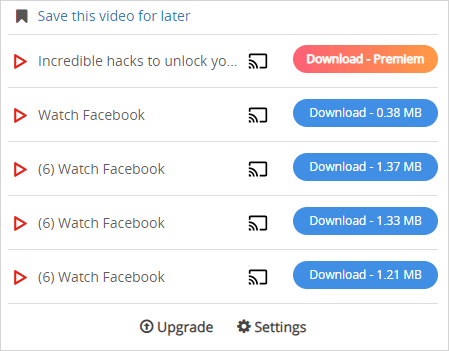
Hinweis: Es gibt jedoch seltene Plugins, die stabil funktionieren, um Videos von jeder Website herunterzuladen. Während sie auf einer Website funktionieren können, können sie auf einer anderen versagen. Darüber hinaus können diese Plugins aus unbekannten Gründen unerwartet aufhören zu funktionieren. Daher sind sie nicht die beste empfohlene Wahl, auf die man sich verlassen kann.
Eingebettetes Video online erfassen
Tool: FastSaveNow
Ein weiteres ebenso praktisches Option zum Herunterladen von eingebetteten Videos von Websites ist die Verwendung eines Online-Tools wie FastSaveNow. Der kostenlose FastSaveNow Online Video Downloader ermöglicht es Ihnen, Streaming-Videos herunterzuladen von verschiedenen Websites, einschließlich Instagram, Twitter, Facebook, Vimeo, Flickr und mehr. Mit diesem Online-Tool können Sie Videos von jeder Website kostenlos herunterladen.
Um eingebettete Videos online herunterzuladen:
Schritt 1. Stellen Sie sicher, dass die Website, von der Sie Videos speichern möchten, von FastSaveNow unterstützt wird.
Schritt 2. Holen Sie sich den Videolink und gehen Sie zu FastSaveNow.com.
Schritt 3. Fügen Sie den Link in das URL-Feld ein und klicken Sie auf Download.
Schritt 4. Wenn Sie die Download-Optionen sehen, klicken Sie auf die, die Sie benötigen.
Schritt 5. Auf der neuen Seite klicken Sie auf Mehr und wählen Sie Herunterladen.

Embedded Video auf iPhone und Android herunterladen
Werkzeug: PasteDownload
Wenn Sie eingebettete Videos auf einem mobilen Gerät herunterladen müssen, ist die beste Option für Sie, einen Online-Dienst wie PasteDownload zu nutzen. Dieser Online-Video-Downloader für eingebettete Videos ist mit Desktop- und mobilen Plattformen kompatibel und ermöglicht es Ihnen, eingebettete Videos einfach auf Ihr iPhone oder Android-Gerät kostenlos online zu speichern.
Um ein eingebettetes Video auf dem iPhone oder Android herunterzuladen:
Schritt 1. Kopiere den Video-Link.
Schritt 2. Öffnen Sie einen Browser und besuchen Sie PasteDownload.com.
Schritt 3. Füge die Video-URL ein und klicke auf Download.
Schritt 4. Wenn Sie die Download-Optionen sehen, tippen Sie auf die gewünschte Option und wählen Sie den Download-Link.
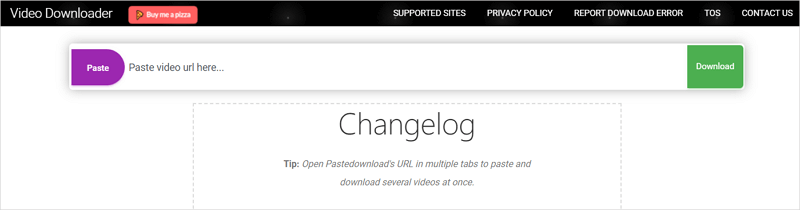
Bonus Tipp: Eingebettetes Video durch Aufzeichnung rippen
Wenn Sie Schwierigkeiten beim Herunterladen von Videos aus dem Internet haben, steht eine zuverlässige Methode zum Speichern von eingebetteten Videos zur Verfügung: das direkte Aufzeichnen von Streaming-Videos. Durch die Verwendung der Bildschirmaufzeichnung können Sie jedes Video von jeder Website erfassen und in Ihrem bevorzugten Format speichern.
Um eingebettete Videos auf Ihrem Computer zu speichern, können Sie den vielseitigen Bildschirmrekorder, SurFlex Bildschirmrekorder, verwenden. Er bietet verschiedene Bildschirmaufzeichnungsmodi, mit denen Sie beliebige Bildschirminhalte erfassen können. Darüber hinaus haben Sie die Möglichkeit, das Ausgabeformat, die Qualität und andere Einstellungen anzupassen. Egal, ob Sie eingebettete Videos als MP4, MP3 oder in einem anderen Format speichern möchten, mit SurFlex Bildschirmrekorder ist dies einfach zu erreichen.
Um das eingebettete Video herunterzuladen:
Schritt 1. Gehen Sie zu Einstellungen, um Ihre Aufnahmeeinstellungen festzulegen, und wählen Sie dann den Modus Bildschirm aufnehmen.

Schritt 2. Wählen Sie aus, ob Sie den Vollbildmodus oder eine Ausgewählte Region aufnehmen möchten, und wählen Sie dann den Zielbildschirm, das Fenster, die App oder einen ausgewählten Bereich aus.

Schritt 3. Aktivieren Sie die Audioaufnahme und wählen Sie dann die gewünschte Option aus. Klicken Sie dann auf AUFN, um mit der Aufnahme des Livestreams auf Ihrem Mac zu beginnen.
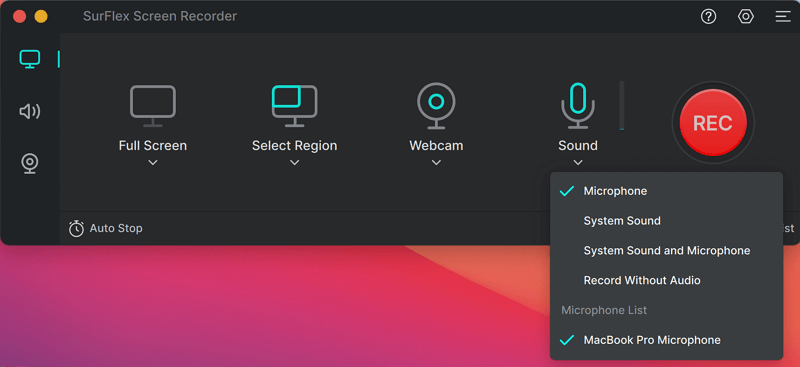
Schritt 4. Wenn Sie fertig sind, klicken Sie auf das Stop-Symbol, um die Aufnahme zu beenden.

Zusammenfassung
Mit den Tipps, die in diesem Leitfaden bereitgestellt werden, können Sie jedes eingebettete Video von verschiedenen Arten von Websites erfassen, einschließlich Nachrichtenseiten, Videosites und sozialen Netzwerkplattformen. In Fällen, in denen eine eingebettete Video-Download-App oder -Website nicht funktioniert, können Sie sich dafür entscheiden, Videos von der Website auf Ihrem Computer oder Mobilgerät aufzuzeichnen, um sicherzustellen, dass Sie den gewünschten Inhalt extrahieren.
Über den Autor
Verwandte Artikel
-
3 Möglichkeiten, Tumblr auf allen Geräten als MP4 herunterzuladen
Du wirst lernen, wie man Tumblr auf deinen Computer oder dein Mobilgerät auf drei einfache Arten herunterlädt. Verwende eine davon, um Videos einfach zu bekommen.
Myra Xian Aktualisiert am -
Laden Sie Veoh-Videos in HD als MP4 herunter
Ob Sie Veoh-Videos online herunterladen oder Veoh in MP4 konvertieren möchten, erfahren Sie, wie Sie dies nach dem Lesen dieses Leitfadens tun können.
Myra Xian Aktualisiert am -
3 Möglichkeiten, um Crunchyroll-Episoden auf dem Computer oder Mobilgerät herunterzuladen
Egal, ob Sie Crunchyroll-Episoden auf einem PC oder Mobilgerät herunterladen möchten, werden Sie mit den Tipps in diesem Leitfaden wissen, wie es geht.
Myra Xian Aktualisiert am

